wps怎么制作镂空文字 wps怎么镂空图片
![]() admin2023-05-25【电脑办公】浏览:387
admin2023-05-25【电脑办公】浏览:387
WPS是常用的办公软件,其中的文稿可以用于制作演示文稿,该怎么制作镂空字,下面我们就来看看详细的教程。

wps office 2019正式版 v11.1.0.10314 中文最新安装版
类型:办公软件大小:153MB语言:简体中文时间:2021-07-30查看详情
1、首先,在WPS文稿中插入一个矩形,用于当做镂空文字的背板,如下图所示。
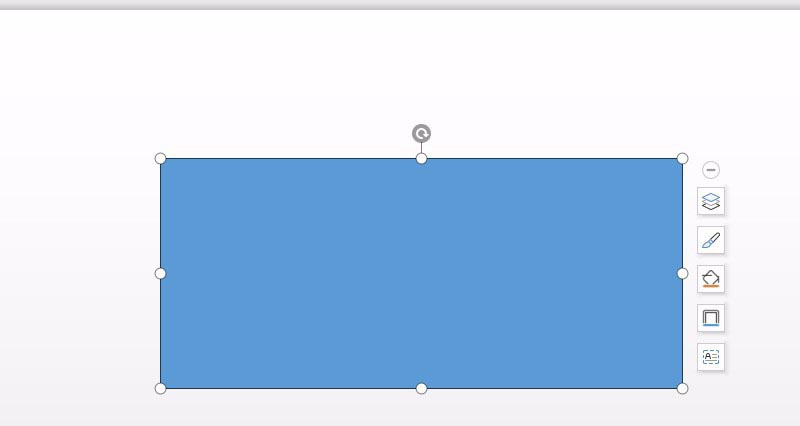
2、然后通过插入文本框,输入要制作成镂空的文字,调整文字的字体、字号等,然后调整到矩形框上面的合适位置,如下图所示。
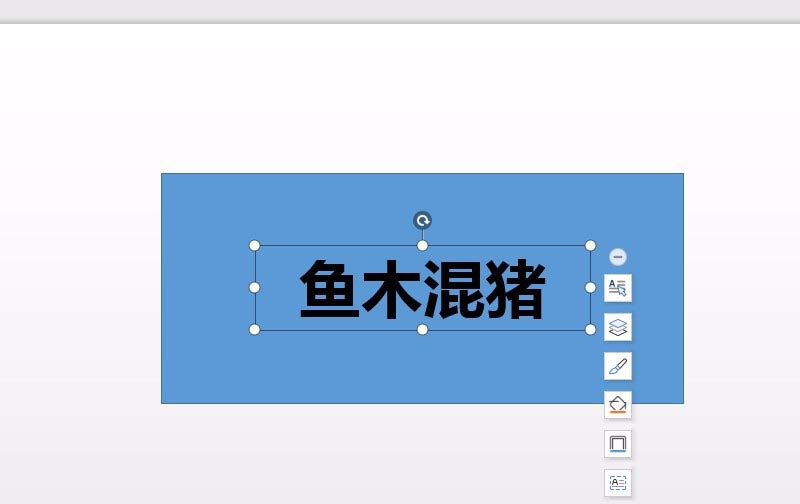
3、将文本框与矩形框一起选中,如下图所示。
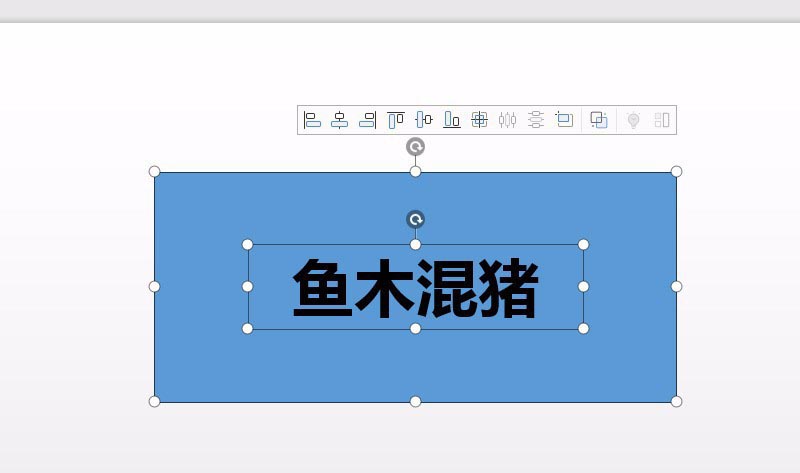
4、点击“设计”选项卡中“合并形状”,在下拉列表中选择“剪除”,如下图所示。
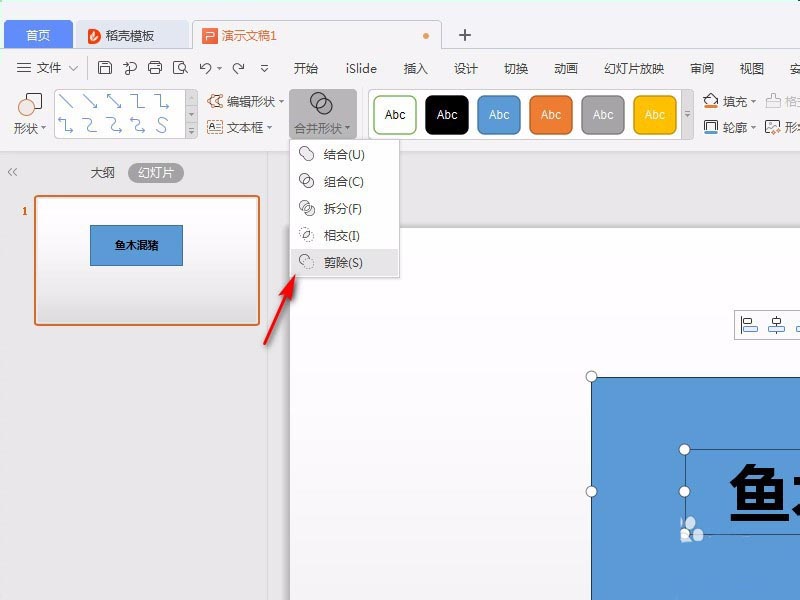
5、这样,就在WPS文稿中制作好了镂空文字,如下图所示。
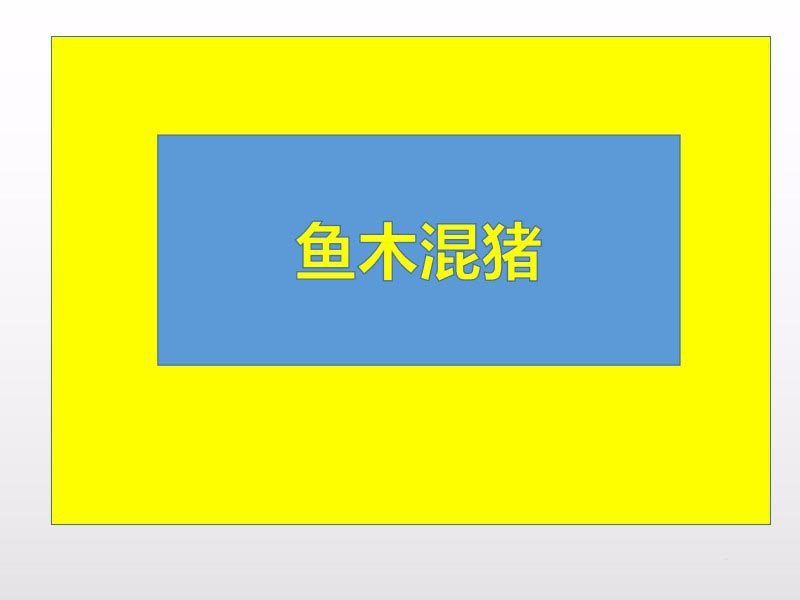
总结:
1.插入矩形框;
2.插入文字,并置于矩形框上;
3.选择文字和矩形框;
4.点击“设计”、“合并形状”,“剪除”;
5.镂空文字就做好了。
以上就是wps透明字体的制作方法,希望大家喜欢,请继续关注脚本之家。
相关推荐:
WPS2019文章中的数字怎么批量隐藏?
wps表格数字怎么分段? wps数字分段的教程
WPS姓名文本怎么整齐排列? wps文字排版技巧

热评文章
企业微信分屏老师能看到吗 企业微信切屏老师能看见吗
excel如何批量输入求和公式 excel批量输入求
罗技驱动win7能用吗 罗技鼠标支持win7系统吗
打印机驱动卸载干净教程 打印机驱动怎样卸载干净
显卡驱动更新小技巧,让你的电脑运行更稳定
手机系统声音不起眼,但很重要 手机系统声音有的,但